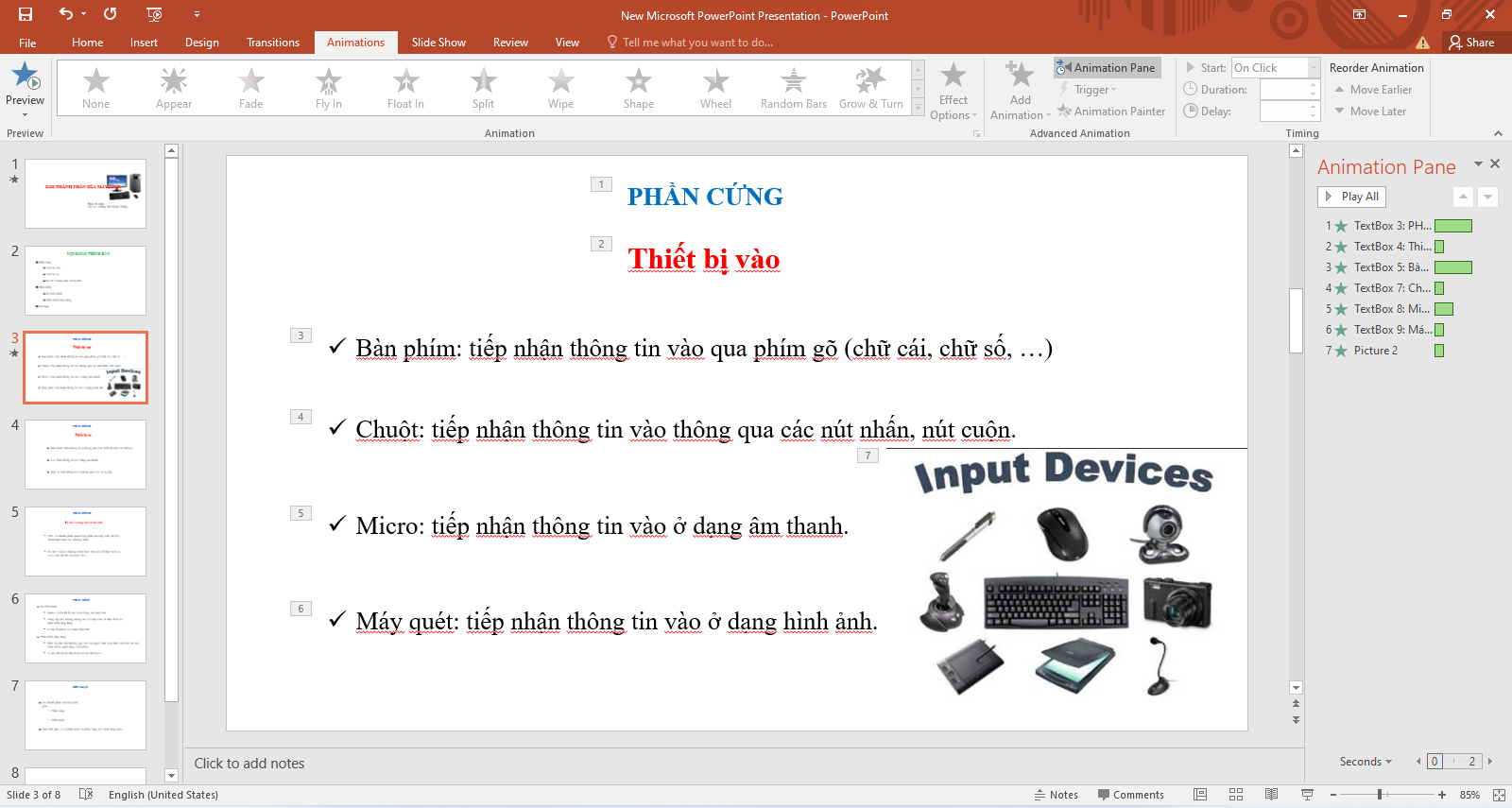Mở tệp Thanhphanmaytinh.pptx em đã tạo ở Bài 11 và thực hiện theo các hướng dẫn dưới đây để hoàn thiện bài trình chiếu.
217
03/12/2023
Thực hành trang 70 Tin học lớp 7: Mở tệp Thanhphanmaytinh.pptx em đã tạo ở Bài 11 và thực hiện theo các hướng dẫn dưới đây để hoàn thiện bài trình chiếu.
1. Thêm ảnh minh hoạ vào trang tiêu đề và thực hiện định dạng, sắp xếp các đối tượng để có trang trình chiếu tương tự Hình 7.
2. Thay đổi bố cục và thêm ảnh minh hoạ cho các trang nội dung. Thực hiện đưa ảnh minh hoạ vào trang trình chiếu và định dạng, sắp xếp các đối tượng một cách hợp lí (tham khảo trang trình chiếu ở Hình 6).
3. Sử dụng hiệu ứng động một cách hợp lí cho các trang trình chiếu, các đối tượng trên trang trình chiếu.
4. Thực hiện trình chiếu cho bạn của em xem và lấy ý kiến góp ý của bạn để hoàn thiện bài trình chiếu.
Trả lời
1.
- Tải hình ảnh máy tính để bàn trên mạng sau đó chèn vào trang tiêu đề bằng lệnh Insert\ Picture.
- Chọn ảnh, chọn Format và chọn Send Backward để ảnh dưới chữ tiêu đề.
Ta thu được như sau:

2.
- Tải hình ảnh các thiết bị vào của máy tính trên mạng sau đó chèn vào trang tiêu đề bằng lệnh Insert\ Picture.
- Điều chỉnh văn bản và hình ảnh cho phù hợp bố cục.
Ta thu được kết quả sau:

3.
Vào từng trang và thực hiện hiệu ứng cho các đối tượng:
+ Chọn đối tượng.
+ Chọn Animations.
+ Chọn hiệu ứng.
+ Chọn thời điểm xuất hiện, thời lượng thực hiện.
+ Thay đổi thứ tự xuất hiện các đối tượng.
Ví dụ:
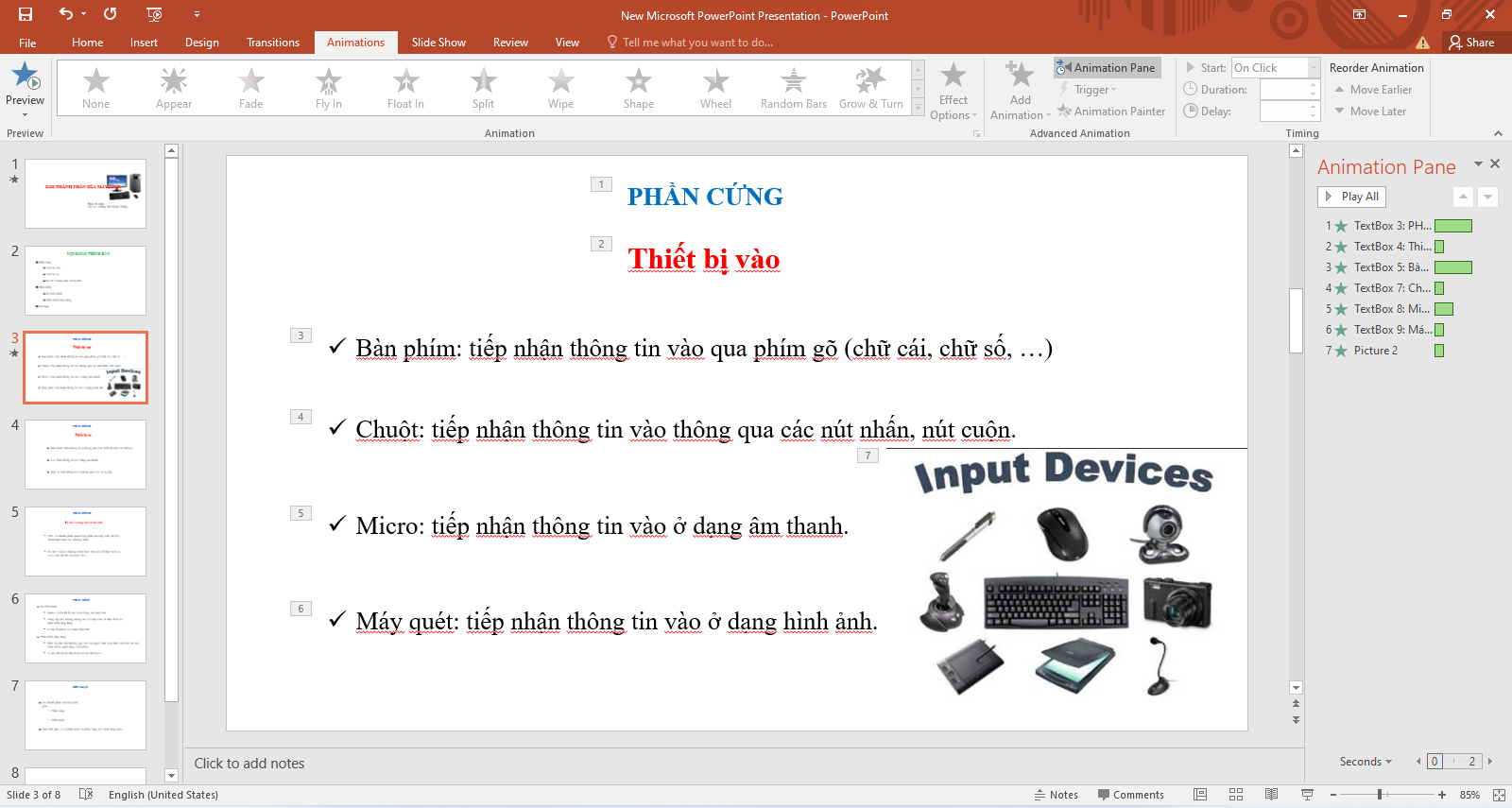
4. Ấn F5 để thực hiện trình chiếu và lấy ý kiến đóng góp.
Xem thêm lời giải bài tập Tin học lớp 7 Chân trời sáng tạo hay, chi tiết khác:
Bài 9: Định dạng trang tính, chèn thêm và xóa hàng, cột
Bài 10: Sử dụng hàm để tính toán
Bài 11: Tạo bài trình chiếu
Bài 12: Sử dụng ảnh minh họa, hiệu ứng động trong bài trình chiếu
Bài 13: Thực toán tìm kiếm
Bài 14: Thuật toán sắp xếp